Все инструменты, необходимые для преобразования вашего Galaxy S4 в Galaxy S5, уже доступны. В этом уроке мы покажем вам, как получить быстрые настройки, оттенок уведомлений, меню настроек (как в виде круглого значка, так и в виде списка), Download Booster, обои, значки и приложения Galaxy S5 из последней версии KitKat. Как только функции Lollipop из S5 станут доступны на S4, мы представим вам и их.
Самая низкая цена: Samsung Galaxy S4
Самая низкая цена: Samsung Galaxy S5
Что вам нужно
Вам понадобится Galaxy S4 с root-доступом и несколько загрузок файлов, к которым мы перейдем через минуту. Вам также понадобится корневой проводник, такой как ES File Explorer или Total Commander.
Тень уведомлений и быстрые настройки
Все, что вам нужно для этого сделать, это зайти в выбранный вами корневой проводник, зайти в корневую папку, нажать «Система», прокрутить вниз до build.prop и открыть его. Вы увидите массу информации о своем устройстве. Все, что вам нужно сделать, это найти записи ro.product.name и ro.product.device и изменить их на SM-N900S. Сохраните изменения и перезагрузитесь.
Обзор Samsung Galaxy S5 ч.2: камера, звук, интерфейс, сервисы и приложения
Теперь у вас появятся новые значки в тени уведомлений, а ваши быстрые настройки будут выглядеть так же, как на S5. Если после этого изменения у вас возникнут проблемы с LTE, попробуйте изменить две записи на ro.product.name = hlteskt и ro.product.device = hlteskt.
Приложения Galaxy S5
Они просочились вечно назад Форум разработчиков XDA так что все, что вам нужно сделать, это зайти туда и скачать APK-файлы нужных вам приложений. Поскольку у вас есть root-права, просто удалите предыдущие версии вредоносного ПО, которые вы хотите заменить, и возьмите новые, которые вам нужны, а затем установите их, как любой другой APK. Конечно, сначала вам нужно включить «Неизвестные источники» в настройках безопасности.
Galaxy S5 обои и значки
Обои Galaxy S5 можно скачать, установив приложение из Play Маркета быстро и легко. Также есть прилично выглядящая тема Solo, в которой вы также найдете плоские значки Galaxy S5.
Меню настроек со списком
Все, что вам нужно сделать, чтобы ваше меню настроек выглядело так, как на Galaxy S5, – это загрузить APK и заменить существующий корневой файл новым. Так что вперед к этому Тема для разработчиков XDA и возьмите APK, затем откройте корневой проводник и скопируйте этот APK в папку System / priv-app.
Как только вы это сделаете, вам нужно переименовать APK во что-нибудь простое, например SecSettings2.apk, и изменить его разрешения, чтобы они выглядели так, как на снимке экрана. Затем вы можете просто удалить (но не удалять) исходные SecSettings.apk и SecSettings.odex (если вы odexed), а затем перезагрузиться.
Теперь у вас будет два значка настроек в панели приложений. Один перенесет вас в ваше старое меню настроек, а другой – в меню в стиле Galaxy S5. Некоторые настройки будут сбой, например, модуль сканера отпечатков пальцев по очевидным причинам, но у вас будет доступ к Download Booster и другим интересным функциям.
50+ Подсказок и Возможностей Samsung Galaxy S5
Если вам не нравятся большие круглые значки, просто нажмите кнопку меню (левая кнопка рядом с кнопкой «Домой») и переключитесь в режим просмотра списка. Теперь, если вы не видите представление списка, вы можете перейти к другому потоку XDA, где вы найдете отдельный APK для Note 3 Это также решает проблему отсутствия представления списка на S4.
Просто повторите тот же процесс, описанный выше, с новым APK, и вы станете золотым. Новое меню настроек немного нестабильно, и некоторые пользователи сообщают о принудительном закрытии или сбоях, но это все еще довольно круто.
Вы настроили свой Galaxy S4 так, чтобы он выглядел как S5? С этими изменениями нет смысла обновляться?
Похожие записи

Как очистить кеш на Moto G (2014)
Moto G (2014) – отличный смартфон с хорошими техническими характеристиками, но, как и любой другой смартфон или планшет, он может начать работать немного вялым или плохо себя вести после того, как вы некоторое время им пользуетесь. В некоторых случаях владельцы, установившие последнее обновление Lollipop, обнаружили, что вместо ожидаемого повышения скорости их Moto в конечном итоге…

Теперь вы можете скачать официальные обои Samsung Galaxy S9.
Теперь это официально: Samsung Galaxy S9 и S9 Plus будут представлены на выставке MWC в Барселоне. Несмотря ни на что, утечки информации продолжают поступать одна за другой, с разными слухами, размытыми фотографиями и разного рода информацией. Так почему бы просто не перейти к делу и не загрузить официальные обои с двух новых моделей Samsung? Нам…

Как самостоятельно очистить динамики телефона Xiaomi
Громкость на вашем смартфоне Xiaomi ненормально тихая? Возможно, вам следует использовать скрытую функцию в MIUI для очистки динамиков и удаления любых частиц, которые могут застрять внутри. В этом коротком уроке я объясню, как это сделать. Конкретно, эта функция в основном включает в себя воспроизведение звука на смартфоне Xiaomi, достаточно громкого, чтобы убрать то, что в…

Ремонт карты MicroSD: как сохранить данные
Перейти в раздел: Сделайте резервную копию ваших данных Вы случайно удалили какие-то файлы? Тогда ни при каких обстоятельствах вы не должны продолжать записывать больше данных на карту MicroSD. Это может привести к перезаписи областей с случайно удаленными изображениями и снизит ваши шансы на успешное восстановление. Если ваша карта MicroSD повреждена или кажется сломанной, не следует…

Эти рецепты IFTTT увеличат время автономной работы вашего телефона
Если вы новичок в мире IFTTT (Если это, то это), позвольте нам просветить вас. Это бесплатная веб-платформа, которая помогает вам подключать всевозможные приложения и службы в соответствии с вашими потребностями. Он может делать все: от текстовых предупреждений о погоде до репостов ваших фотографий из Instagram в Twitter, а также тесно интегрируется с экосистемой Android. Само…

Как ускорить Nexus 5 для повышения производительности
Nexus 5 – отличный телефон, и обновление до Android Lollipop делает его еще лучше. К сожалению, однако, вы можете обнаружить, что после обновления он будет работать медленнее, чем гладко. Если это похоже на ваш телефон, читайте дальше, чтобы узнать, как увеличить скорость Nexus 5 для повышения производительности. Nexus 5 – отличный телефон, но иногда он…
Источник: moneyadv.ru
Настройте Samsung Galaxy S5 вашей бабушки для более легкого использования (и меньше вопросов для вас)

Galaxy S5 — это флагманское устройство с некоторыми довольно продвинутыми функциями, такими как возможность записи видео 4K, водостойкий корпус, датчик отпечатков пальцев и KitKat, выходящие из ворот.
Большинство из нас могут использовать и по-настоящему ценить то, что может предложить это устройство, но как быть с теми, кто менее привык к такому продвинутому телефону, как ваши родители или бабушка с дедушкой? Для них Galaxy S5 может выглядеть как странный внеземной артефакт.
Лично меня немного раздражают постоянные вопросы, которые задает моя мама, например, «как мне позвонить?» или «почему я не вижу свои новые сообщения?». Из-за этого одним из первых вещей, которые я сделал с новым S5 моей мамы, было поместить его в Легкий режим, Не жертвуя какой-либо функциональностью телефона, вы сможете упростить работу для своих родителей или тех, кто немного менее разбирается в технологиях.
Включение простого режима на Samsung Galaxy S5
Зайдите в устройство настройки и найдите воплощение раздел, затем нажмите синий значок с Легкий режим под ним. Теперь включите легкий режим и прокрутите вниз, чтобы выбрать приложения, которые, скорее всего, потребуются пользователю (другие могут быть добавлены позже), и нажмите Готово в верхней части экрана.


Навигация по простому домашнему экрану
При включенном Простом режиме на главном экране теперь будут отображаться значки большего размера, погода и время. Также на главном экране добавлены два новых приложения:факел (приложение фонарик) и увеличительное стекло (давайте пользователю увеличивать и уменьшать масштаб, чтобы легче видеть текст или изображения).


Создание избранных контактов для легкого доступа
Прокрутка слева от главного главного экрана вызовет специальный список контактов. Новые контакты можно добавить, нажав на пустые места. После добавления это сделает вызов и обмен сообщениями с любимыми двенадцатью контактами пользователя еще проще.


Добавление приложений, которые им понадобятся на главном экране
Перейдите вправо от главного экрана, чтобы просмотреть другие приложения. Здесь вы также добавите любое новое приложение, например, Facebook или YouTube. Нажмите на знак плюс, прокрутите любое из приложений на вашем устройстве, затем выберите приложение, которое вы хотите добавить на их домашний экран.


Новая упрощенная панель настроек
Настройка теперь также будет легче ориентироваться и понимать. Пользователь может легко регулировать яркость, просматривать данные об использовании, менять обои, регулировать громкость и многое другое, например увеличивать или уменьшать размер шрифта по всему устройству.


Samsung Galaxy S5, бабушка в родстве
Нет необходимости упускать такой замечательный телефон просто потому, что он имеет кривую обучения и может стать немного подавляющим. Легкий режим может служить тренировочным колесом для любого пользователя, пока он не будет достаточно уверен, чтобы использовать S5 в обычном режиме.
Как только они станут достаточно опытными со своим новым S5, вы можете изменить его обратно на то, каким он должен быть. Чтобы вернуться назад, просто зайдите в Настройки снова и нажмите на Easy Mode, чтобы отключить функцию. Надеюсь, это позволит начинающим пользователям наслаждаться S5 и отказываться от своих раскладных телефонов.
Изображение бабушки и дедушки через Shutterstock
Создайте станцию для поиска новых исполнителей и песен
В приложении oundCloud, когда вы найдете потрясающую песню, вы можете создать ее, создав одну музыкальную станцию-убийцу, которая даст вам песни-единомышленники, которых вы никогда не могли бы обнаруж.
Читать далее
Легко найти идеальный плейлист для вашего мероприятия
В течение последней недели было, по крайней мере, три раза, когда кто-то просил меня сыграть хороший плейлист. Это всегда сложный вызов. Что делать, если я играю то, что никому не нравится? Я, вероятн.
Читать далее
Узнайте, какая музыка сейчас в тренде
oundCloud — это действительно интересная альтернатива potify и Pandora в том смысле, что она никогда не даст вам именно ту песню, которую вы хотите. Если вы ищете новых начинающих исполнителей, которы.
Источник: ru.smartcity-telefonica.com
Как исправить проблемы с сетью, мобильными данными и Wi-Fi в Samsung Galaxy S5
Добро пожаловать в нашу целую серию статей по устранению неполадок, посвященных проблемам сети, мобильной передачи данных и Wi-Fi на Samsung Galaxy S5. В этой серии статей мы рассмотрим такие проблемы, как невозможность доступа телефона к сети или невозможность использования Интернета для передачи данных через мобильные устройства или Wi-Fi. Если вы являетесь владельцем этой конкретной модели, то я предлагаю вам добавить эту страницу в закладки для дальнейшего использования.
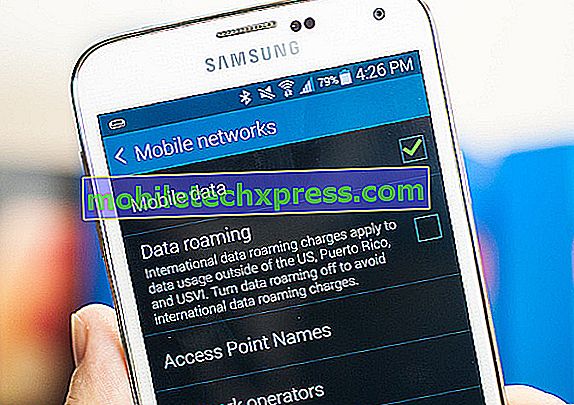
Если у вас есть Galaxy S5 или любое другое устройство Android по этому вопросу, не стесняйтесь присылать свои вопросы в нашу анкету для устранения неполадок. Мы будем более чем рады помочь вам с любой проблемой, которая может возникнуть у вас с вашим устройством. Это бесплатный сервис, который мы предлагаем без каких-либо условий. Однако мы просим, чтобы, отправляя нам электронное письмо, старались быть как можно более подробными, чтобы можно было сделать точную оценку и найти правильное решение.
Если вы хотите просмотреть предыдущие части этой серии, перейдите по этой ссылке.
Помимо отправки нам электронного письма, вы также можете связаться с нами через наши учетные записи в социальных сетях Facebook и Google+.
S5 Verizon Version Переключиться на T-Mobile
Проблема : я купил разблокированный восстановленный s5 через groupon. Кажется, как и предполагалось, предыдущая сеть является verizon. они послали мне только некоторые данные, чтобы переключить меня в сеть tmobile, но все остальное, похоже, все еще связано с verizon. Я не могу получить доступ к голосовой почте или Интернету, если я не подключен к домашнему Wi-Fi. у меня есть неограниченный план всего от tmobile. все закодировано, и я не могу понять, как исправить / изменить настройки
Решение . Разблокированный телефон, хотя и первоначально принадлежащий Verizon, можно использовать в сети T-Mobile. Вы сможете использовать все функции телефона, просто используя настройки T-Mobile.
Сначала давайте решим проблему с мобильными данными. Наиболее вероятная причина, по которой вы не можете выходить в Интернет с использованием данных мобильной связи, заключается в том, что настройки APN вашего телефона могут соответствовать настройкам Verizon. Вам нужно будет изменить это на настройки T-Mobile.
- На любом главном экране нажмите «Приложения».
- Нажмите Настройки.
- Выделите «СЕТЕВЫЕ СОЕДИНЕНИЯ», затем нажмите «Другие сети».
- Нажмите Мобильные сети.
- Нажмите «Точки доступа».
- Чтобы сбросить APN, нажмите значок «Меню», а затем нажмите «Сбросить по умолчанию».
- Если доступно, коснитесь T-Mobile US LTE APN (точка маркера заполнится зеленым цветом).
- Чтобы подтвердить свой APN, коснитесь T-Mobile US LTE с точкой, заполненной зеленым цветом.
- Проверьте и обновите следующие параметры для APN данных.
- Название: T-Mobile US LTE
- APN: fast.t-mobile.com
- Прокси-сервер:
- Порт:
- Имя пользователя:
- Пароль:
- Сервер:
- MMSC: //mms.msg.eng.t-mobile.com/mms/wapenc
- Мультимедийное сообщение прокси:
- Порт мультимедийного сообщения:
- MCC: 310
- ТНК: 260
- Тип аутентификации: Нет
- Тип APN: по умолчанию, ммс, supl
- Протокол APN: IPv4 / IPv6
- Протокол роуминга APN: IPv4
- Включить / выключить APN: APN включен
- Носитель: Не указано
- Тип оператора мобильной виртуальной сети: Нет
- Значение оператора мобильной виртуальной сети:
Как только все было установлено
- Нажмите кнопку меню в правом верхнем углу.
- Нажмите Сохранить.
- Нажмите на нужный профиль APN, который вы хотите использовать. Точка с маркером заполняется зеленым рядом с профилем APN.
Для активации ваших мобильных данных
- На любом главном экране нажмите «Приложения».
- Нажмите Настройки.
- Выделите «СЕТЕВЫЕ СОЕДИНЕНИЯ», затем нажмите «Другие сети».
- Нажмите Мобильные сети.
- Установите флажок Мобильные данные, чтобы включить подключение для передачи данных.
- Установите флажок «Роуминг данных» при международном роуминге или для получения данных при роуминге внутри страны.
S5 Подключение к сети передачи данных выключено
Проблема : Привет, Внезапно соединение с моей сетью данных отключилось. Теперь я не могу пользоваться услугами передачи данных 3G, хотя они правильно активированы у моего оператора сотовой связи. Кроме того, зеленый / красный свет также не видны в верхней части экрана. Я также сделал мягкий сброс «очистить кэш», но все равно не испытывал радости. Можете ли вы помочь мне. Спасибо
Решение . Попробуйте проверить настройки APN телефона и проверить, соответствуют ли они настройкам вашего оператора.
- На любом главном экране нажмите «Приложения».
- Нажмите Настройки.
- Выделите «СЕТЕВЫЕ СОЕДИНЕНИЯ», затем нажмите «Другие сети».
- Нажмите Мобильные сети.
- Нажмите «Точки доступа».
- Чтобы сбросить APN, нажмите значок «Меню», а затем нажмите «Сбросить по умолчанию».
- Если доступно, коснитесь T-Mobile US LTE APN (точка маркера заполнится зеленым цветом).
- Чтобы подтвердить свой APN, коснитесь T-Mobile US LTE с точкой, заполненной зеленым цветом.
- Проверьте и обновите следующие параметры для APN данных.
Если есть какие-либо различия, внесите необходимые изменения.
Если вы по-прежнему не можете подключиться к мобильным данным, убедитесь, что вы включили их в настройках. Вы также должны выключить телефон Wi-Fi.
Если проблема не устраняется, выполните резервное копирование данных телефона и выполните сброс к заводским настройкам. после выполнения этой процедуры вам, возможно, придется снова ввести настройку APN телефона.
- Выключите устройство.
- Одновременно нажмите и удерживайте следующие три кнопки: клавиша увеличения громкости, клавиша «Домой», клавиша питания.
- Когда телефон завибрирует, отпустите клавишу питания, но продолжайте нажимать и удерживать клавишу увеличения громкости и клавишу возврата на главный экран.
- Когда появится экран восстановления системы Android, отпустите клавиши увеличения громкости и дома.
- Нажмите клавишу уменьшения громкости несколько раз, чтобы выделить «стереть данные / сброс настроек к заводским».
- Нажмите кнопку питания, чтобы выбрать.
- Нажимайте клавишу уменьшения громкости, пока не будет выделено «Да — удалить все пользовательские данные».
- Нажмите кнопку питания, чтобы выбрать и запустить общий сброс.
- По завершении основного сброса подсвечивается «Перезагрузить систему сейчас».
- Нажмите клавишу питания, чтобы перезагрузить устройство.
S5 «Эта SIM-карта из неизвестного источника» Ошибка
Проблема : Привет, ребята, я купил Verizon Samsung Galaxy S5, чтобы я мог разблокировать его для использования со спринтом. Пара, которая продала мне телефон, сказала мне, что он был разблокирован для использования с крикетом, но я не уверен, что это правда, потому что, когда я вставил свой спринт и симулятор t-mobile моего друга, он сказал: «Эта SIM-карта от неизвестного источник». В любом случае, я получил свой код разблокировки, но не могу его ввести, потому что постоянно получаю эту ошибку. «Мобильная сеть недоступна». Как обойти или исправить это сообщение, чтобы продолжить разблокировку телефона? ПОЖАЛУЙСТА ПОМОГИ.
Решение . Некоторые разблокированные модели Verizon S5 будут автоматически работать с SI любой сети, однако есть другие, которые отображают сообщение об ошибке «Эта SIM-карта из неизвестного источника». Поскольку ваш телефон принадлежит к последней группе, вам нужно выполнить дополнительные действия, чтобы ваш телефон работал.
Это сообщение об ошибке обычно вызывается приложением, которое Verizon включил в телефон, которое проверяет, вставлена ли действительная SIM-карта Verizon. Если приложение обнаружит, что используется SIM-карта другого оператора, появится сообщение об ошибке.
Чтобы решить эту проблему, вам нужно будет рутировать свой телефон. После рутирования вы сможете удалить предустановленные приложения Verizon в своем телефоне.
- Используя хороший файловый менеджер, перейдите в Система> Приложения. Там будут перечислены все установленные приложения.
- Поиск и найти все приложения, которые имеют имя перевозчика. Например, телефон Verizon имеет следующее имя приложения: vzwphoneservice.apk.
- Как только вы нашли файлы, переименуйте первую часть и замените ее именем вашего оператора.
- Нажмите сохранить и перезагрузите телефон.
Вам также следует скачать приложение для удаления root и удалить все приложения-носители в ящике приложений на вашем телефоне.
S5 не отправляет графические сообщения
Проблема: Привет, у меня есть Samsung Galaxy S5 с AT T, он, скорее всего, использует настройки AT https://ru.mobiletechxpress.com/how-fix-samsung-galaxy-s5-network» target=»_blank»]ru.mobiletechxpress.com[/mask_link]